
文章插图
文章插图
你好,我是老盖,首先感谢你观看本文,本篇文章我做的有视频,视频讲述的比较详细,也可以看我发布的视频 。

文章插图
文章插图
在老的windows版本上,ISO格式文件是不可以直接加载的,还是需要软件来辅助一下,除了winrar解压缩软件,我们可以使用DAEMON Tools软件,另外有的时候在玩游戏的话需要插入光盘 , 也用虚拟光驱模拟加载一下 , 这个软件我们在网上下载它就可以了,下载完成后安装运行 。
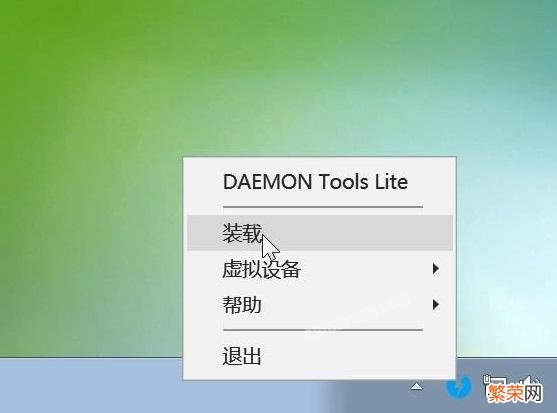
文章插图
文章插图
软件运行后会在屏幕的右下角出现一个图标,对着图标点右键可以看到有几个选项,第一个选项装载,这个就是加载ISO格式文件到电脑虚拟的一个光驱里边,虚拟设备就是调整自己的虚拟光驱,比如增加或者删除设备,我这里首先点装载 。
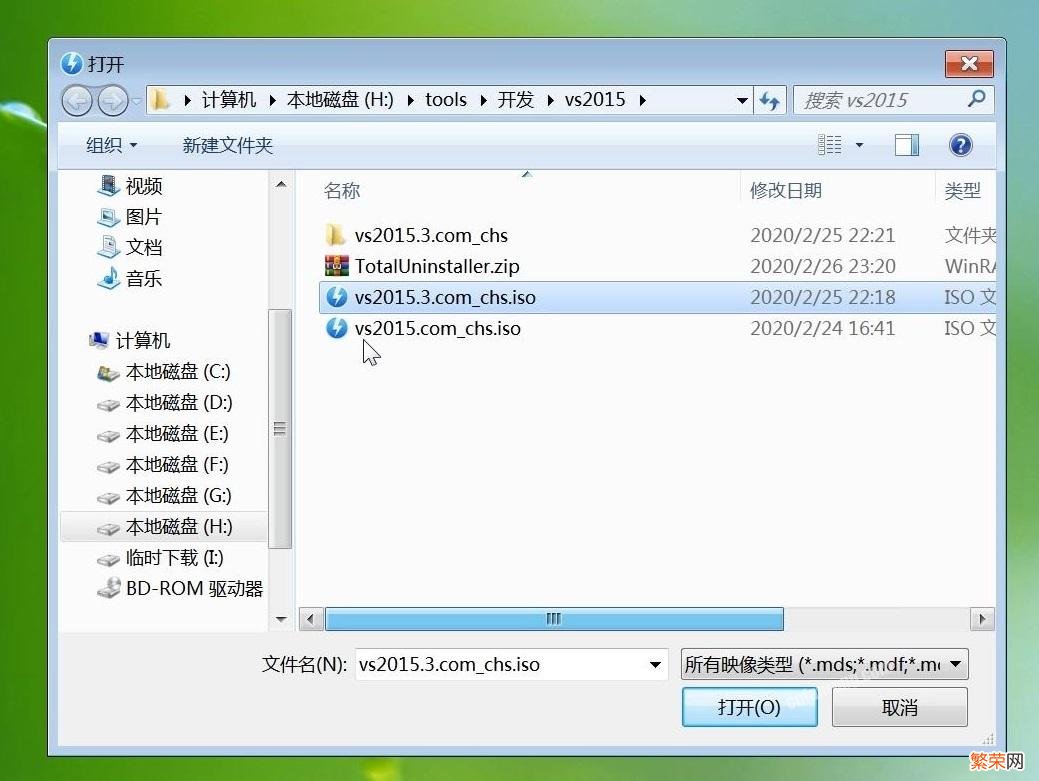
文章插图
文章插图
【虚拟光驱软件使用图文教程 vdm虚拟光驱怎么用】然后选择自己的一个ISO文件,我这里选择我的vs2015文件 。这个文件比较大,如果解压缩的话,还需要一些时间和占用硬盘空间,我这里直接用软件加载ISO文件 。
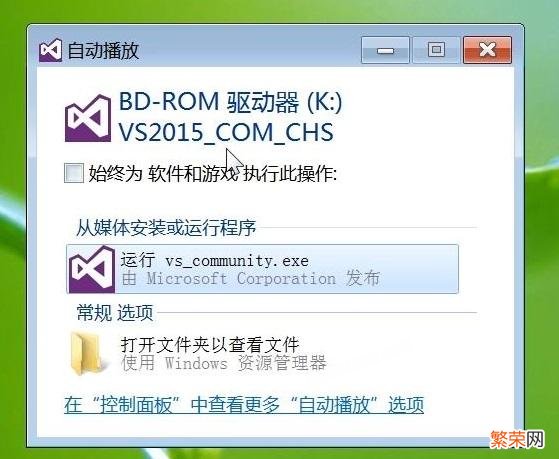
文章插图
文章插图
加载后就会出现一个自动播放的一个窗口 , 这个就是我的vs2015模拟出来的光盘,如果加载其他的光盘也会有类似的提示 。我再加载另外一个vs2015光盘,一共加载两个iso文件 。

文章插图
文章插图
打开我的电脑可以看到有两个光驱,两个不同的ISO文件,一个3g多一个7g多,可以方便对比看一下效果 。
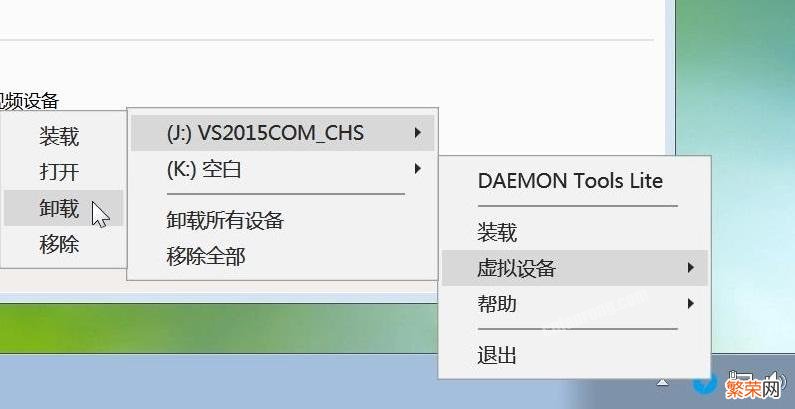
文章插图
文章插图
当ISO文件使用完毕后就可以卸载ISO文件 , 点虚拟设备,选择自己的光驱,点卸载就可以把ISO文件卸载掉了 。
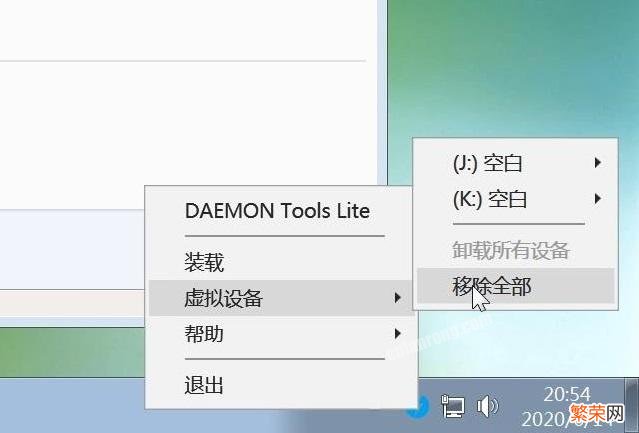
文章插图
文章插图
如果想移除自己的电脑里边的虚拟光驱 , 可以点虚拟设备移出全部,就可以把自己模拟出来的光驱卸掉卸载掉 。
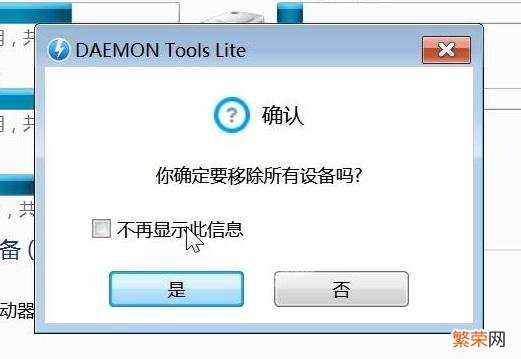
文章插图
文章插图
卸载的时候软件有个提示,点击是就可以了 。
到这里这个软件基本介绍完毕,它使用的也是比较方便比较简单的 , 模拟光驱的效果也比较好,有的时候在安装系统的时候也可以用这个虚拟光驱,自己也不用解压缩ISO文件了 。
- 电机倒顺开关接线图文全 220伏倒顺开关怎么接
- 图文讲解马桶底面两个孔封堵方法 马桶两个孔怎么堵图解
- Win10如何升级Win11系统?升级至Windows11图文教程
- 手相怎么看?图文解说,3分钟教你学会看手相
- 图文详解继电器的工作原理及其作用 继电器的作用
- 玩转iPhone录屏功能图文教程 苹果11怎么录制屏幕
- 安装linux系统详细图文讲解 诺基亚5130xm测评
- 详细操作流程图文并茂 中国电信网络传真怎么使用
- 详细安装步骤来了,图文并茂 华硕主板声卡驱动怎么安装
- 小米手机通用详细图文刷机教程 小米怎么刷机恢复出厂设置
